エクセルで
指定した期間
何日~
何日まで
と
入力した
開始日~
終了日の
合計を計算する方法をお知らせします。
利用するのは
「SUM」関数
「INDEX」関数です。
この実例サンプルはダウンロードできます。
◆表の説明
次の表は
15日間の売上金額のデータを表にしたものです。
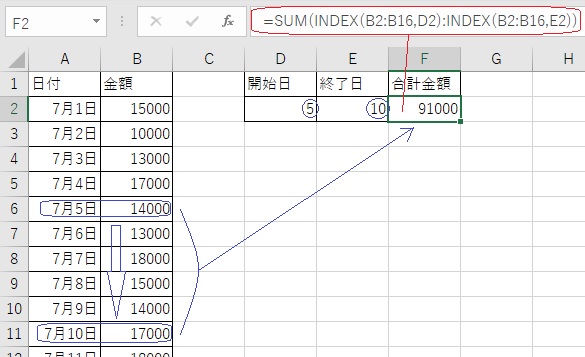
7/1から
7/15の金額が
「B2」セルから
「B16」セルの間に
入力されています。
「D2」セルに開始日
「E2」セルに終了日
を入力できます。
「F2」セルに
指定期間の合計を表示します。
◆使い方
言葉に変えると式は
=合計((開始日):(終了日))
となります。
答えの
「F2」セルに
「=SUM(INDEX(B2:B16,D2):INDEX(B2:B16,E2))」
と関数を使った式を入力しました。
「=SUM」は
単純に合計を出す関数です。
「INDEX」関数で
開始日~終了日の
集計するセルを参照します。
次のように
開始日の参照先を指定
「(INDEX(B2:B16,D2)」
「B2」から
「B16」の間のデータを
「D2」セルの
開始日から求めます。
これを式にすると上のようになります。
次のように
終了日の参照先を指定
「INDEX(B2:B16,E2)」
開始日と同じように
データの範囲は同じなので
「B2:B16」と入力。
違うのは
終了日のセル番号で
「D2」を
「E2」に変えただけです。
この二つの範囲を指定するため
「(INDEX(B2:B16,D2):INDEX(B2:B16,E2)」
というように
2つの式の間に
「:」を入れて
「D2」から
「E2」の間の
範囲指定をします。
上記の範囲を
「SUM」関数で合計するため
式を「( ) 」で囲むため
式の最後には
「)」が2重に入ります。
=合計((開始日):(終了日))
と複雑に見えて実は簡単な
範囲指定だけです。
★この関数を使ったエクセル指定期間の合計テンプレートダウンロード
このサンプル(実例)は15日間ですが
範囲を広げて
範囲を指定を変えれば一ヵ月分の表が作れます。